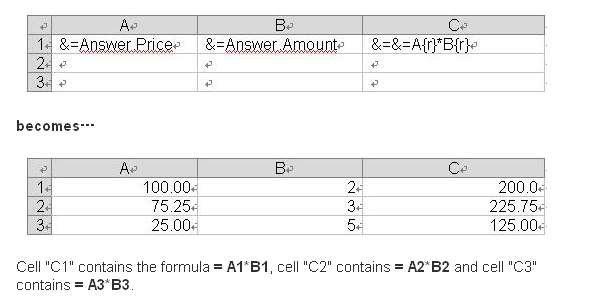Aspose.Cells テンプレートおよびスマートマーカー
スマートマーカー
データマーカー
データマーカーのフォーマットは、&=DataSetName.FieldNameです。例: &=SalesDetail.sales where SalesDetailはデータセットまたはクエリの名前であり、salesはそのフィールドの名前です。データマーカーは、レンダリング時にReporting Servicesが提供するデータセットの値で置換されます。
Reporting Servicesフォーミュラマーカー
Reporting Servicesのフォーミュラマーカーのフォーマットは、&=expressionです。例: &=sum(SalesDetail.sales)/100. 式には、関数、データセットのフィールド、演算子などが含まれます。レンダリング時に、Reporting Servicesフォーミュラマーカーは計算された値で置換されます。
Reporting Servicesグローバル変数マーカー
Reporting Servicesのグローバル変数マーカーのフォーマットは、&=Globals! Variable Nameです。例: &=Globals!ExecutionTime where ExecutionTimeはグローバル変数の名前です。レンダリング時に、グローバル変数マーカーはグローバル変数の値で置換されます。
Reporting Servicesパラメータマーカー
レポートパラメータには、値とラベルの2つの属性があります。したがって、パラメータマーカーには、次の2つのフォーマットがあります: &= Parameters! ParamName.Value および &=Parameters! ParamName.Label. これらは、それぞれパラメータの名前とラベルを示します。レンダリング時に、パラメータマーカーはユーザーが入力したパラメータの値で置換されます。
動的な式
挿入された行で計算を行うためには、ダイナミックフォーミュラを使用します。ダイナミックフォーミュラを使用すると、エクスポートプロセス中に挿入される行を参照する式でも、Microsoft Excelの式をセルに挿入することができます。それらは、各挿入された行に繰り返すこともできますし、データマーカーが配置されているセルでのみ使用することもできます。
ダイナミックフォーミュラのフォーマットは &=&=RepeatDynamicFormulaです。
ダイナミックフォーミュラでは、次の追加オプションが利用可能です:
- {r} – 現在の行番号。
- {2}, {-1} – 現在の行番号からのオフセット。
繰り返しダイナミックフォーミュラと結果のExcelワークシート